DCP-8250DN
Ofte stillede spørgsmål og fejlfinding |
Nem scan til e-mail
Nem scan til e-mail er en funktion i Brother Apps, som giver dig mulighed for, at sende scannede data til en e-mail-adresse, direkte fra din Brother-maskine, uden at der først skal konfigureres serverdetaljer.
Før du anvender Nem scan til e-mail, skal du først gemme modtagerenes e-mail-adresser.
Når dette er gennemført, skal du gå til Apps > Nem scan til e-mail, og derefter vælge modtageren du ønsker.
.
De nedenfor viste skærmbilleder er fra et tilfældigt produkt, og kan variere afhængigt af Brother-maskinen.
Instructions
- Sådan bruges Nem scan til e-mail
- Sådan gemmes en e-mail-adresse
- Sådan bruges Nem scan til e-mail (med videovejledning)
Sådan bruges Nem scan til e-mail
Før du anvender Nem scan til e-mail, skal du først gemme modtagerens e-mail-adresse (se Hvordan gemmes en E-mail-adresse).
Hvis der allerede er gemt e-mail-adresser på maskinen, skal du gøre som følger:
-
Vælg ikonet Apps.

-
De følgende meddelelser kan evt. vises (vælg OK, Ja eller Nej):
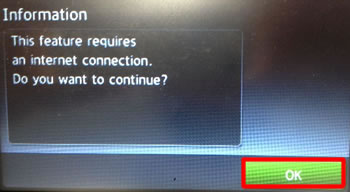
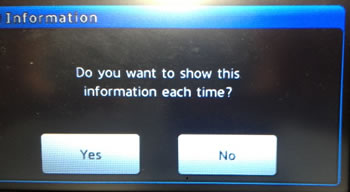
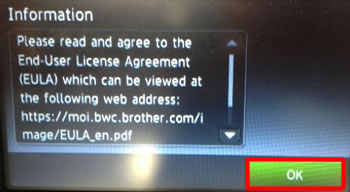
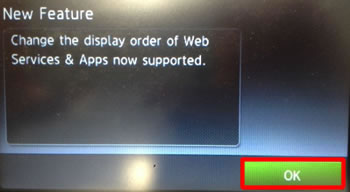
-
Når menuen Brother Apps vises, skal du trykke på piletasterne for at finde Nem scan til e-mail.
Vælg Nem scam til e-mail.
Hvis du ikke kan finde Nem scan til e-mail app her, skal du gå tilbage til Start-skærm og vælge ikonet Web.
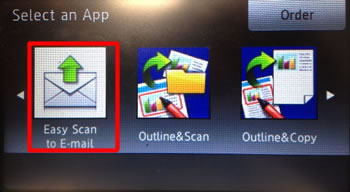
-
Vælg kontonavnet til modtagerens e-mail-adresse.
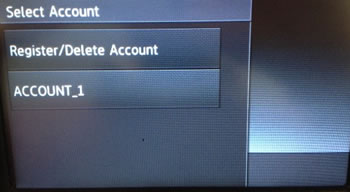
Hvis maskinen beder dig indstille korrekt dato og klokkeslæt, skal du gå til menuen Grundindst., og indstille Dato & tid, før du kan fortsætte.
-
Vælg dén filtype du ønsker (PDF, Søgbar PDF, JPEG, DOCX, XLSX eller PPTX).
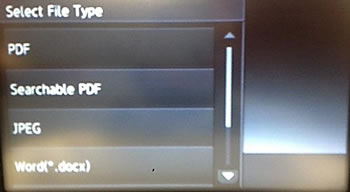
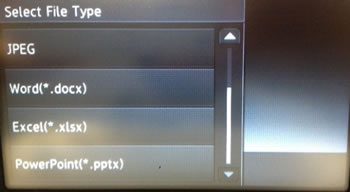
-
Vælg indstillinger under Scannerindst., og tryk derefter på OK.
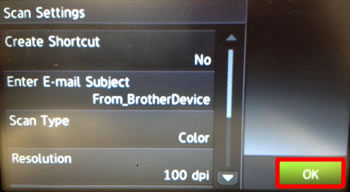
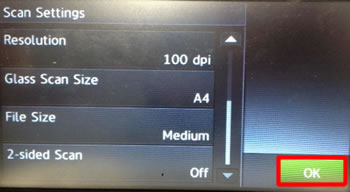
-
Placér dokumentet, du ønsker at scanne, enten i den Automatiske Dokument Føder (ADF), eller på flatbed-scanneren, og tryk derefter på OK.
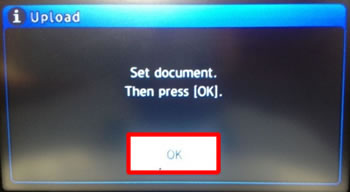
-
Maskinen scanner nu, og sender dokumentet som en vedhæftet fil til modtageren, du har valgt.
Modtageren vil få en e-mail fra Brother-maskinens afsenderadresse FromBrotherDevice@brother.com
Denne adresse kan ikke omkonfigureres eller ændres.
Sådan gemmes en e-mail-adresse
Du kan gemme op til 10 e-mail-adresser, til brug for Nem scan til e-mail.
Disse adresser bliver ikke gemt i din maskines standard-adressebog.
-
Vælg ikonet Apps.
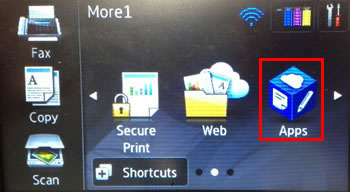
-
De følgende meddelelser kan vises på displayet (på det valgte sprog), vælg OK, Ja eller Nej:
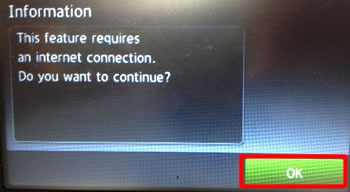
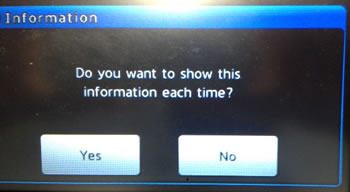
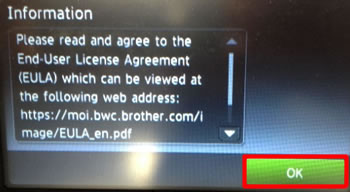
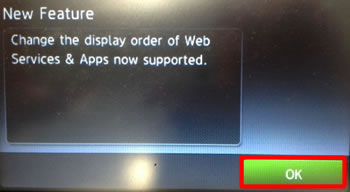
-
Når menuen Brother Apps vises, skal du trykke på piletasterne, for at finde Nem scan til e-mail.
Hvis du ikke kan finde Nem scan til e-mail app her, skal du gå til Start-skærmen og vælge ikonet Web.
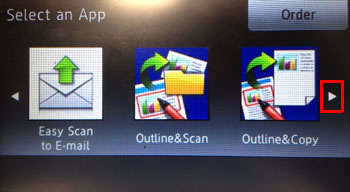
Vælg Nem scan til e-mail.
-
Hvis du bruger Nem scan til e-mail for første gang, eller hvis der ikke er gemt nogen e-mail-adresser, skal du registrere og vælge destinationsadressen. Vælg OK.
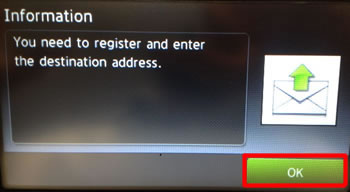
Vælg Registrer/Slet og derefter Registrer/Slet konto eller Registrer konto.
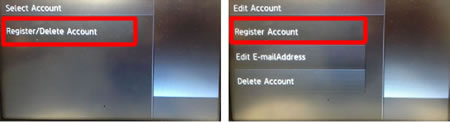
-
Vælg OK.
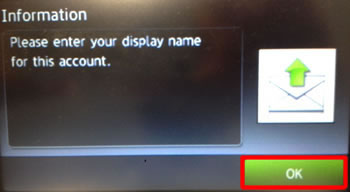
Indtast den ønskede e-mail-adresse, ved hjælp af tastaturet.Tastaturets layout kan variere, afhængigt af Brother-maskinen.
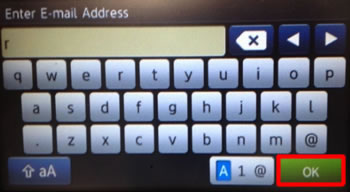
Kontrollér, at e-mail-adressen er korrekt, og vælg derefter på OK.
-
Vælg OK.
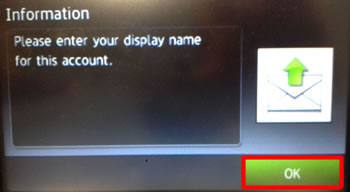
Indtast displaynavnet du ønsker at bruge, på tastaturet.
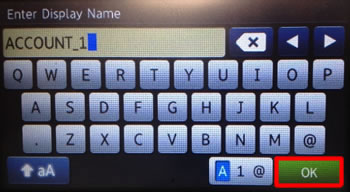
Kontrollér, at displaynavnet du har indtastet er korrekt, og vælg derefter OK.
-
Vælg om du ønsker at beskytte kontoen med en PIN-kode, ved at vælge Ja eller Nej.
PIN-koden forhindrer uønskede scanninger til e-mail-adressen.
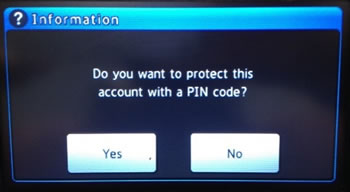
-
Vælg Yes, for at registrere kontoen.
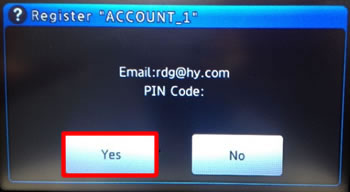
-
Vælg OK for at fuldføre.
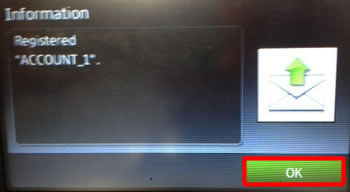
Sådan bruges Nem scan til e--mail (med videovejledning)*
*Videoklippet afspilles fra YouTube.
- Produkterne vist i denne video kan afvige fra dit produkt.
- Videoindholdet kan ændres uden varsel.
Relaterede modeller
ADS-1600W, ADS-2600W, ADS-2600We, DCP-8250DN, DCP-9015CDW, DCP-9020CDW, DCP-J1100DW, DCP-J4110DW, DCP-J4120DW, DCP-J552DW, DCP-J562DW, DCP-J572DW, DCP-J752DW, DCP-J772DW, DCP-J774DW, DCP-J785DW, DCP-J925DW, DCP-L2560DW, DCP-L3550CDW, DCP-L5500DN, DCP-L6600DW, DCP-L8400CDN, DCP-L8410CDW, DCP-L8450CDW, MFC-8950DW, MFC-8950DWT, MFC-9330CDW, MFC-J1300DW, MFC-J4335DW(XL), MFC-J4340DW(E), MFC-J4410DW, MFC-J4510DW, MFC-J4540DW(XL), MFC-J4620DW, MFC-J4625DW, MFC-J470DW, MFC-J4710DW, MFC-J480DW, MFC-J491DW, MFC-J497DW, MFC-J5320DW, MFC-J5330DW, MFC-J5335DW, MFC-J5620DW, MFC-J5625DW, MFC-J5720DW, MFC-J5730DW, MFC-J5920DW, MFC-J5930DW, MFC-J650DW, MFC-J6520DW, MFC-J6530DW, MFC-J6720DW, MFC-J680DW, MFC-J6920DW, MFC-J6925DW, MFC-J6930DW, MFC-J6935DW, MFC-J6945DW, MFC-J985DW, MFC-L2720DW, MFC-L2730DW, MFC-L2740DW, MFC-L2750DW, MFC-L3750CDW, MFC-L5700DN, MFC-L6800DW(T), MFC-L6900DW(T), MFC-L6950DW, MFC-L6970DW, MFC-L8650CDW, MFC-L8690CDW, MFC-L8850CDW, MFC-L8900CDW, MFC-L9550CDW(T), MFC-L9570CDW(T), MFC-L9577CDW
